原稿の種類を選んでコピーする
原稿の種類に応じて、コピーの画質を調整できます。適切な種類を選択することで、原稿の再現性が向上します。
1
原稿をセットします。
「原稿をセットする」
2
コピーモード画面を表示します。
MF4890dw/MF4870dn/MF4750の場合
[ ](コピー)を押します。
](コピー)を押します。
 ](コピー)を押します。
](コピー)を押します。MF4830d/MF4820dの場合
コピーモード画面が表示されるまで、[ ](コピー/スキャン)を押します。
](コピー/スキャン)を押します。
 ](コピー/スキャン)を押します。
](コピー/スキャン)を押します。3
[ ][
][ ]で<原稿の種類>を選択して、[OK]を押します。
]で<原稿の種類>を選択して、[OK]を押します。
 ][
][ ]で<原稿の種類>を選択して、[OK]を押します。
]で<原稿の種類>を選択して、[OK]を押します。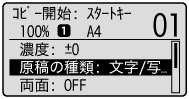
4
[ ][
][ ]で原稿に適した設定を選択して、[OK]を押します。
]で原稿に適した設定を選択して、[OK]を押します。
 ][
][ ]で原稿に適した設定を選択して、[OK]を押します。
]で原稿に適した設定を選択して、[OK]を押します。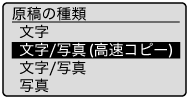
|
<文字>
|
文字のみの原稿に適しています。
|
|
<文字/写真(高速コピー)>
|
文字と写真が混在している原稿に適しています。
原稿を低解像度で高速に読み込みます。
|
|
<文字/写真>
|
細かい文字と写真が混在している原稿に適しています。
|
|
<写真>
|
雑誌にプリントされている写真などの原稿に適しています。
|
 |
<濃度>が<自動濃度>に設定されている場合、<文字/写真(高速コピー)>、<文字/写真>、<写真>を選択すると、<濃度>は<手動濃度>に変更されます。
|
5
[ ](スタート)を押します。
](スタート)を押します。
 ](スタート)を押します。
](スタート)を押します。